Shaxda tusmada
Mararka qaar waxaan u baahanahay inaan u qaabeyno unugyada si waafaqsan shuruudahayaga Excel xaashida xogta. Laakin, ku qaabaynta qaabka Qaabka Unugyada waxay qaadataa wakhti taas oo ah mid aan ku habboonayn. Maqaalkan, waxaanu ku tusi doonaa hababka fudud ee Format Cell oo ku salaysan Formula in Excel .
>Si aan u macneeyo, waxaan ahay u isticmaali doona xog-ururin tusaale ahaan. Tusaale ahaan, xogta soo socotaa waxay u taagan tahay Iibiyaha, Alaabta, iyo Iibka saafiga ahee shirkadda.>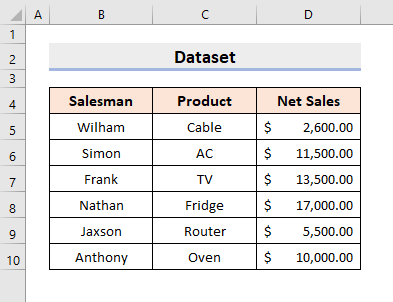 5> Soo deji Buuga Shaqada>Si aad naftaada ugu tababarto, soo deji buug-shaqeedka soo socda Tusaalooyinka loo qaabeeyey unug ku salaysan Formula gudaha Excel>
5> Soo deji Buuga Shaqada>Si aad naftaada ugu tababarto, soo deji buug-shaqeedka soo socda Tusaalooyinka loo qaabeeyey unug ku salaysan Formula gudaha Excel>1. U qaabeeya unug ku salaysan unug kale oo leh Formula gudaha Excel
Waxaan isticmaali karnaa qaabab kala duwan si aan u qaabeyno unugyada Excel xaashida xogta. Laakiin marka hore, waa in aan ogaano meesha aan ku qori karno qaacidooyinka. Habkayaga ugu horreeya, waxaanu kaliya barbardhigi doonaa iibka saafiga ah . Sidaa darteed, raac tillaabooyinka hoose si aad u ogaatid meesha aad ka samayn lahayd qaacidada ka dibna, qaabayn unugyada 1> D5:D10 .
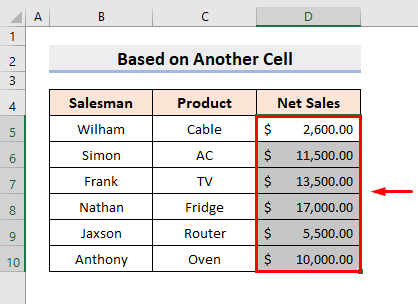
- Marka xigta, hoosta Home tabka, dooro Xeerka cusub 2> laga bilaabo Qaabka Shuruuda ah liiska hoos-u-dhaca >
- Natiijo ahaan, sanduuqa wada-hadalka ayaa soo bixi doona. Halkan, dooro Isticmaal qaacido si aad u go'aamiso midkee
Shaqada WAADAY gudaha Excel waxay soo celisaa qiimayaasha ugu sarreeya. Halkan, waxaan u isticmaali doonaa shaqadan si aan u qaabaynno safafka 3 qaddarka iibka saafiga ah ee ugu sarreeya.
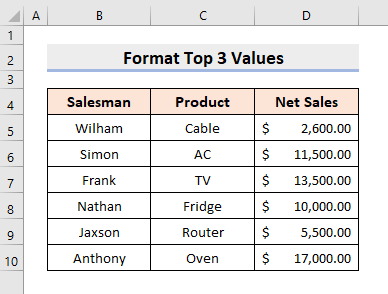
> TALLAABOOYIN: >
- Bilawga, dooro inta u dhaxaysa B5:D10 . >Hadda, tag Home > Qaabka Shuruudaha > > Xeerka cusub .
- Sanduuqa wada hadalka ayaa soo bixi doona. Halkan, dooro Rule Type : Isticmaal qaacido si aad u go'aamiso unugyada loo qaabeynayo . >Marka ku xiga, gudaha goobta: Qaybta qaabeynta halka qaaciddadani taallo run , ku qor qaacidada:
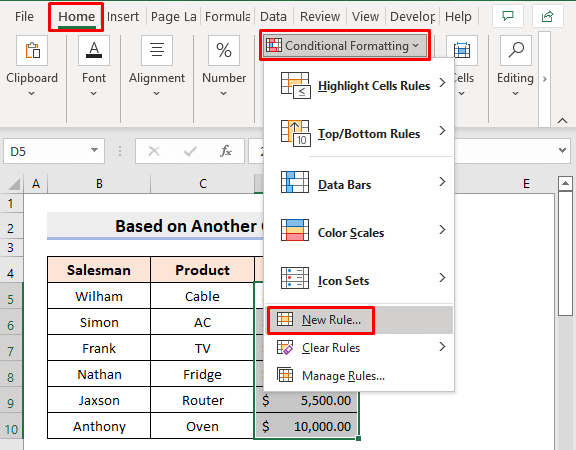 >
>
=$D5>=LARGE($D$5:$D$10,3)
- kadib, taabo Format .
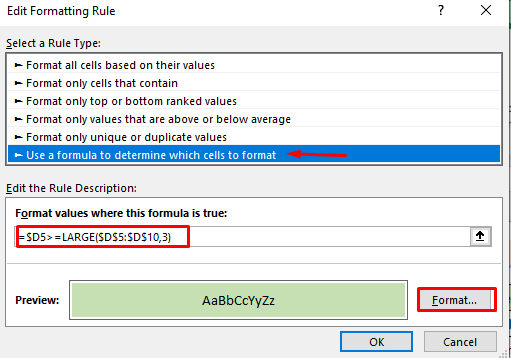
- Natiijo ahaan, Format Cells sanduuqa wada hadalka ayaa soo bixi doona. Halkaa, ka dooro midab hoosta Buuxi tabka >Kadib, taabo OK .
> 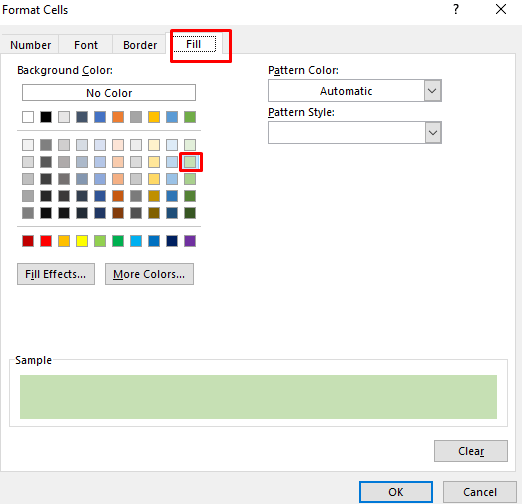 >
>
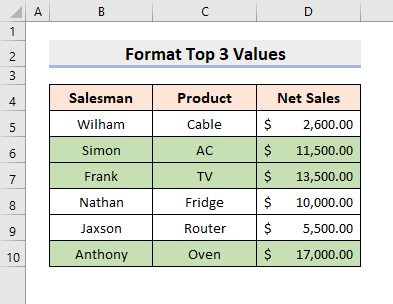 >
>Tusaalahayaga ugu dambeeya, waxaan ku tusi doonaa sida loo qaabeeyo safka dhan marka uu jiro unug madhan. Waxaan isticmaali doonaa COUNTBLANK si aan u samayno qalliinka.
TALAABOOYINKA: >
>- > Marka hore, dooro xadka B5 :D10 .
- Markaa, hoosta Home tabka, ka dooro Xeer Cusub Qaabka Shuruuda ah liiska hoos-hoosaadka.
- Natiijo ahaan, sanduuqa wada hadalka ayaa soo bixi doona. Halkan, dooro Isticmaal qaacido si aad u go'aamiso unugyada loo qaabeynayo gudaha RuleKu qor .
- Marka ku xigta, gudaha Qaybta qiyamka halka ay qaaciddadani run tahay sanduuqa, ku qor caanaha:
=COUNTBLANK($B5:$D5) > - Riix Qaabka hadda Unugyada sanduuqa wada hadalka ayaa soo bixi doona. Halkaa, hoosta Buuxi tabka, dooro midab
- Markaa, taabo OK .
> 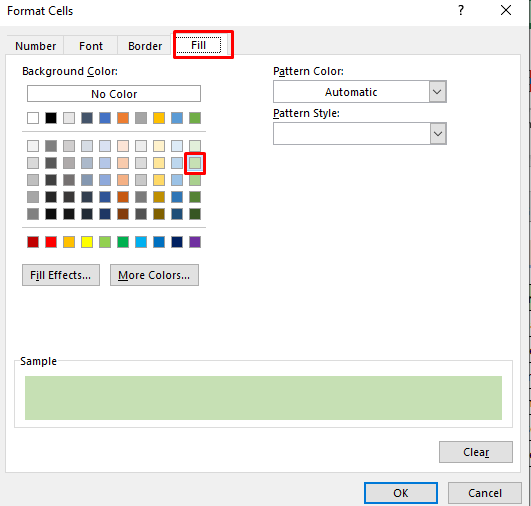 >
>
- Ugu dambayntii, waxay soo celin doontaa kaydka xogta ee iftiiminaysa safafka leh unugyo madhan. >
waxay awood u yeelan doontaa in ay Forming Cell oo ku salaysan Formula in Excel oo leh hababka kor lagu sharaxay. Sii wad isticmaalkooda oo noo soo sheeg haddii aad hayso siyaabo kale oo aad hawsha u qabato. Ha iloobin inaad tuurto faallooyinka, soo jeedinta, ama weydiimaha haddii aad wax ku hayso qaybta faallooyinka ee hoose.
>Unugyada si ay u qaabeeyaan Rule Type . > =$D5>$D$5 > >
- Intaas ka dib, taabo Qaabka .
> 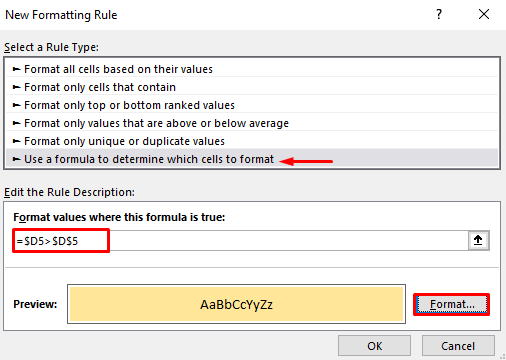 >
>
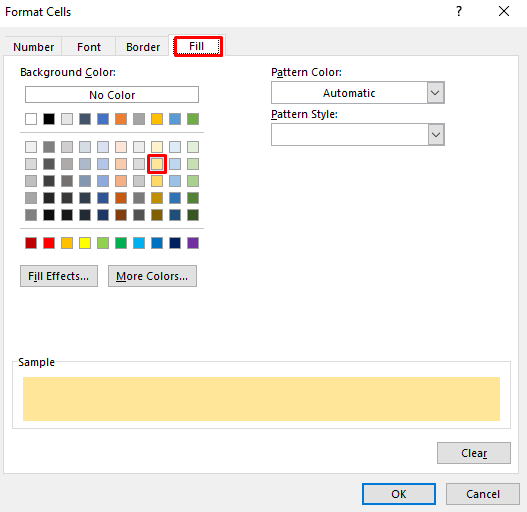 >
>
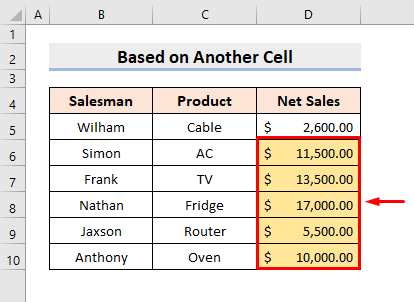 > > Read More : Sida loo Isticmaalo Foomamka Unugyada Excel (4 Hababka Waxtarka leh) > > qaacido ku salaysan shuruudaha qoraalka si loo qaabeeyo safka oo dhan. Xogta hoose, waxaanu ka raadin doonaa sheyga AC . Kadibna, qaabee safafka halka alaabtu joogto. Haddaba, raac habka hoose si aad hawsha u qabato.
> > Read More : Sida loo Isticmaalo Foomamka Unugyada Excel (4 Hababka Waxtarka leh) > > qaacido ku salaysan shuruudaha qoraalka si loo qaabeeyo safka oo dhan. Xogta hoose, waxaanu ka raadin doonaa sheyga AC . Kadibna, qaabee safafka halka alaabtu joogto. Haddaba, raac habka hoose si aad hawsha u qabato. 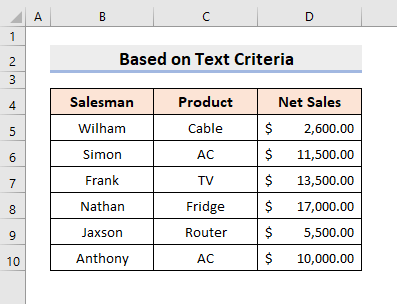
TALAABOOYINKA Unugyada
=$C5="AC"
- Intaa ka dib, dooro Format >.
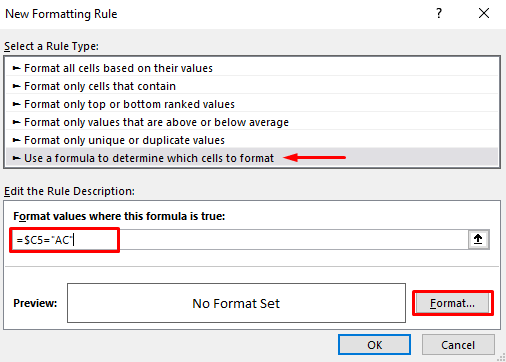
- Sanduuqa kale ee wada hadalka ayaa soo bixi doona Halkaa, hoosta Buuxi tab, dooro midab kasta. >
- Dabadeed, taabo OK . >
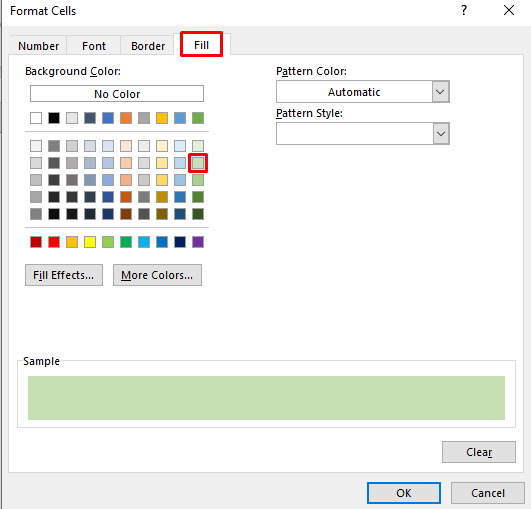 > >
> > - Ugu dambayn, adiga Waxaan arki doonaa isbeddellada la rabo.
> 23>
> Akhri wax dheeraad ah: Sida loo qaabeeyo qoraalka Isticmaalka Excel VBA (12 Hababka) <23. Samaynta Safka Foormulada iyadoo lagu salaynayo tiro shuruudo
Habkan, waxaanu qaabayn doonaa safka oo dhan iyadoo lagu saleynayo cabbirrada tirada. Waxaan qaabayn doonaa safafka halka iibka saafiga ahi dhaafo $10,000 . Haddaba, baro habka loo sameeyo qalliinka.
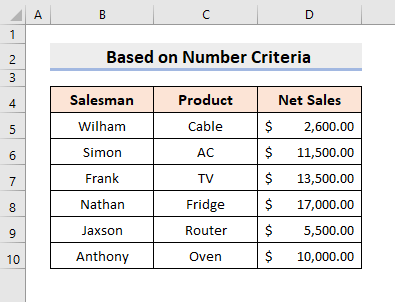
TALAABOOYINKA:
- Marka hore, dooro kala duwanaanshaha xogtaada
- Markaa, aad Guriga > Qaabka Shuruudaha > Xeerka cusub . >
- Daaqad ayaa soo bixi doonta . Halkan, dooro Rule Type : Isticmaal qaacido si aad u go'aamiso unugyada loo qaabeynayo .
- Kadibna, gudaha goobta: Qaybta qiyamka halka ay qaaciddani tahay run , ku qor qaacidada:
=$D5>10000
- kadibna taabo Format >.
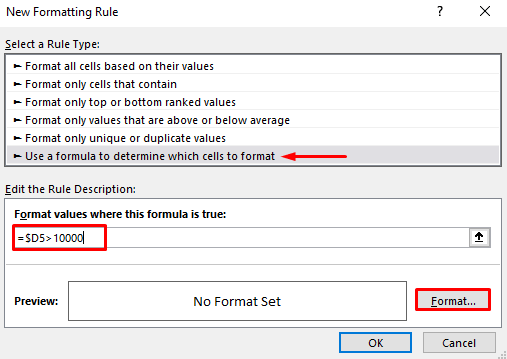
- Marka xigta, dooro midab kasta si aad u buuxiso safafka >ka dib, taabo OK .
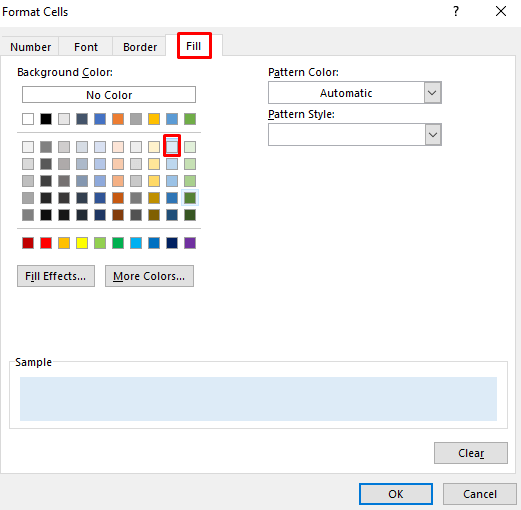 >
>
- Ugu dambayntii, waxay soo celinaysaa safafka la rabo ee midabka la cayimay. >
> 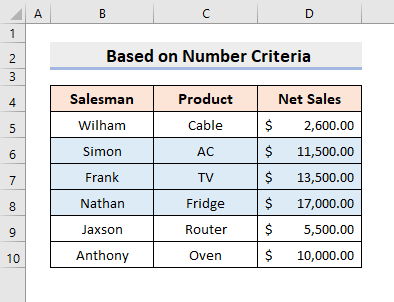 >
>
0>Mararka qaar, waxaan u baahanahay inaan helno tirooyinka khayaaliga ah oo kala duwan oo aan qaabeyno. Isticmaalka ISODD shaqada ayaa ka dhigaysa habkan wax badanfududahay. Sidaa darteed, raac tillaabooyinka hoose si aad u barato habka.
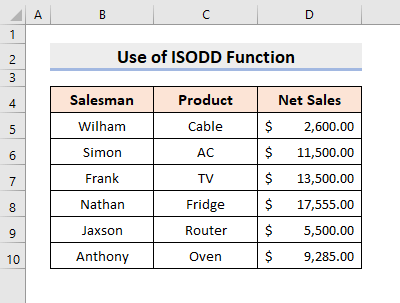
TALAABOOYINKA:
- Bilawga, dooro inta u dhaxaysa. D5:D10 .
- Hadda, aad Guriga > Qaabka shuruudaysan > Xeerka cusub .
- Sanduuqa wada hadalka ayaa soo bixi doona. Halkan, dooro Rule Type : Isticmaal qaacido si aad u go'aamiso unugyada loo qaabeynayo . >Meelka dhexdiisa: Qiimaha qaabaynta halka qaacidadani run tahay 2>, ku qor qaacidada:
=ISODD(D5)
- Riix Qaabka .
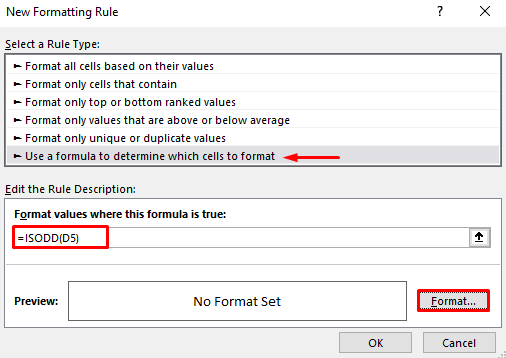
- Natiijo ahaan, Format Cells sanduuqa wada-hadalka ayaa soo bixi doona. Halkaa, ka dooro midab hoosta Buuxi tabka. >Kadib, taabo OK .
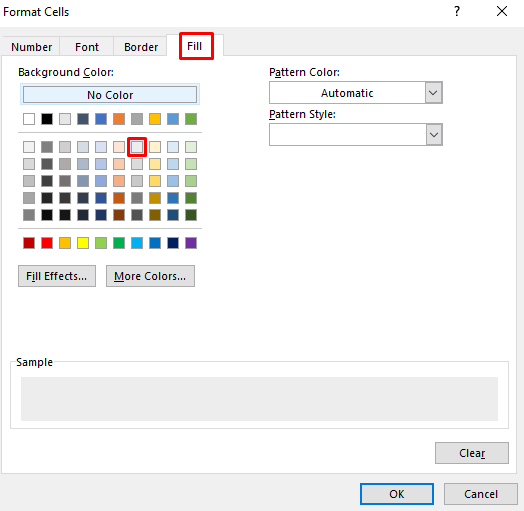 >
> - Dhammaadka, waxaad arki doontaa tirooyinka aan fiicnayn ee midabka la doortay Sida Loo Isticmaalo Qaabka Rinjiga ah ee Excel
Waxaan isticmaali karnaa Iyo function marka aan u baahanahay in aan qaabeyno unugyo ku saleysan shuruudo badan. Xogta soo socota, waxaanu ku iftiimin doonaa safafka ka kooban badeecada Cable oo leh iibka saafiga ah ee ka hooseeya $10,000 . Haddaba, raac oo baro tillaabooyinka.
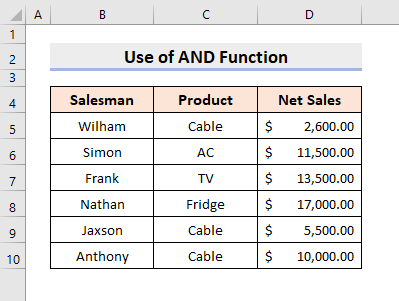
TALAABOOYINKA:
- Marka hore, dooro inta u dhaxaysa B5: D10 . >
- Marka loo eego Home tabka, ka dooro Sharciga Cusub ee Qaabka Shuruuda ah liiska hoos-u-dhaca. 12>Natiijo ahaan, sanduuqa wada hadalka ayaa soo bixi doona. Halkan, dooro Isticmaal qaacidosi loo go'aamiyo unugyada loo qaabayn doono in Rule Type . >
- kadibna, gudaha Qaybta qaabaynta halka ay qaacidadani run tahay sanduuqa, ku qor formula:
=AND($C5="Cable", $D5<10000) >>- Intaas ka dib, taabo Format . > 14>
- Sidaa awgeed, Qaabka Unugyada sanduuqa wada hadalka ayaa soo bixi doona. Halkaa, hoosta Buuxi tabka, dooro midab
- Markaa, taabo OK .
- Ugu dambayntii, waxay soo celinaysaa safafka la qaabeeyey. >
- Intaas ka dib , aad Home > Qaabka Shuruudaha > Xeerka cusub . >
- Daaqadaha ayaa soo bixi doona. Halkan, dooro Rule Type : Isticmaal qaacido si aad u go'aamiso unugyada loo qaabeynayo . >Marka ku xiga, gudaha goobta: Qaybta qaabeynta halka qaaciddadani taallo run , ku qor qaacidada:
- kadib, dooro Format
- Natiijo ahaan, sanduuq kale ayaa soo bixi doona oo ka dooran doona midab kasta Buuxi tabka. <11Waxay soo celin doontaa natiijada la filayo.
- Marka hore, dooro inta u dhaxaysa B5:D10 . >
- Markaa, hoos Guriga tabka, ka dooro Xeerka cusub ka Qaabka Shuruuda ah liiska hoos-u-dhaca.
- Natiijo ahaan, sanduuqa wada-hadalka ayaa soo bixi doona. Halkan, dooro Isticmaal qaacido si aad u go'aamiso unugyada loo qaabeynayo gudaha Rule Type . > Xiga, gudaha Qaabka qiyamka halka qaacidadani run tahay sanduuqa, ku qor qaacidada:
- ka bacdi,taabo Format .
- Halkan, Format Cells sanduuqa wada hadalka ayaa soo bixi doona. Halkaa, hoosta Buuxi tabka, dooro midab
- Markaa, taabo OK .
- Ugu dambayntii, waxay iftiimin doontaa unugyada madhan Isticmaal qaab-gaaban ee rinjiyeynta qaab-dhismeedka Excel (5 Ways) >
- > Sida loo beddelo qaabka wakhtiga Excel (4 Ways) > > 14>
- > Nuqul qaabaynta Excel (3Habraacyada) >
- > Sida Loo Koobiyeeyo Qaabka Unugyada Excel (4 Hababka)
- > 1 > > 8. Qaabayn unugyo aan bannaanayn oo ku salaysan foomamka Excel Sidoo kale, waxaan sidoo kale muujin karnaa Non – Blank unugyada . Ujeedadaas awgeed, waxaanu kaliya isticmaali doonaa MAYA shaqada ka hor ISBLANK shaqada. Shaqada MAYA waxay si fudud u beddeshaa RUN BEEN iyo BEEN oo loo beddelo RUN . Sidaa darteed, baro tillaabooyinka hoose si aad u ogaatid sida loo qaabeeyo unugyada aan bannaanayn.
- Ugu horreyn , dooro inta u dhaxaysa xogtaada. >
- Tag Home > Qaabka Shuruudaha > Xeerka cusub .
- Daaqad ayaa soo bixi doonta Halkan, dooro Rule Type : Isticmaal qaacido si aad u go'aamiso unugyada loo qaabeynayo .
- Kadibna, gudaha goobta: Qaybta qiyamka halka ay qaaciddani tahay run , ku qor qaacidada:
- kadibna taabo Format >.
- Marka xigta, dooro midab kasta si aad u buuxiso unugyada >ka dib, taabo OK .
33>
> > 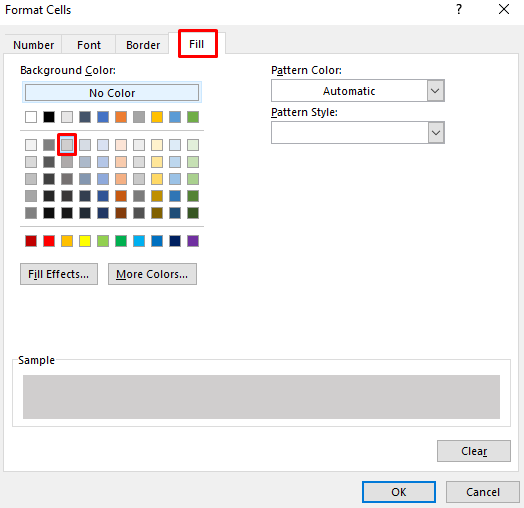 >
>
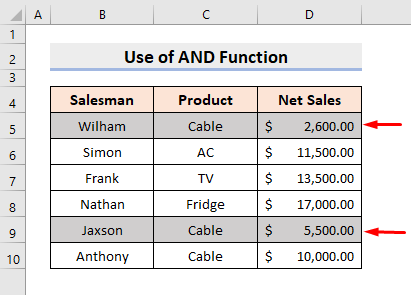
Habkayagii hore, labada shuruudoodba waxay u baahnaayeen in lagu qanco. Laakiin, tusaalahan, waxaanu u qaabayn doonaa safafka mid ka mid ah shuruudaha run. Sababtan awgeed, waxaan isticmaali doonaa Excel AMA shaqada. Hadda, baro tillaabooyinka hoose si aad u samayso qalliinka > TALAABOOYIN: > >Marka hore dooro tirada unugyada
=OR($C5="Cable", $D5<10000)
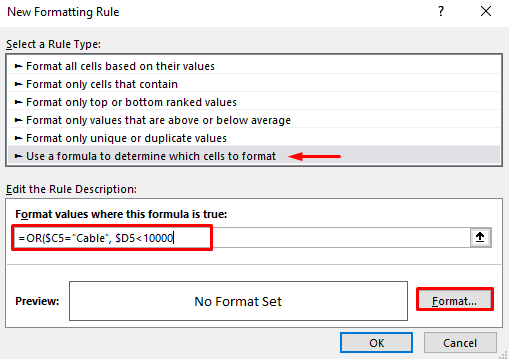 >
>
> 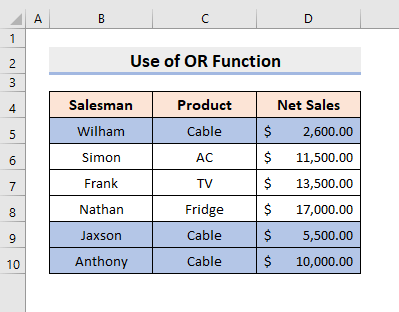 >>
>>
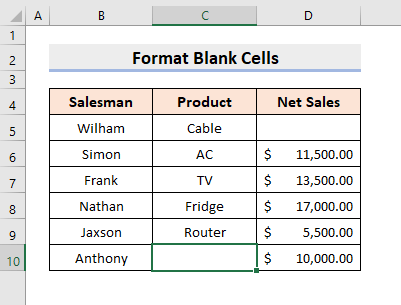 3>
3>
TALAABOOYINKA: >
> =ISBLANK(B5)
=ISBLANK(B5)
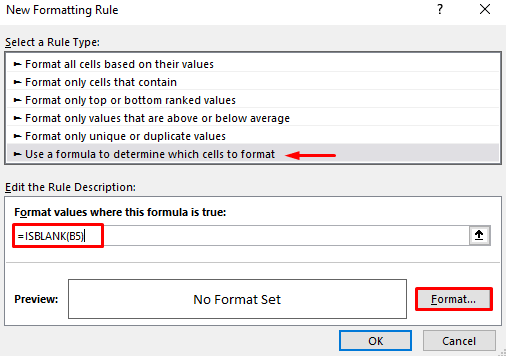
> 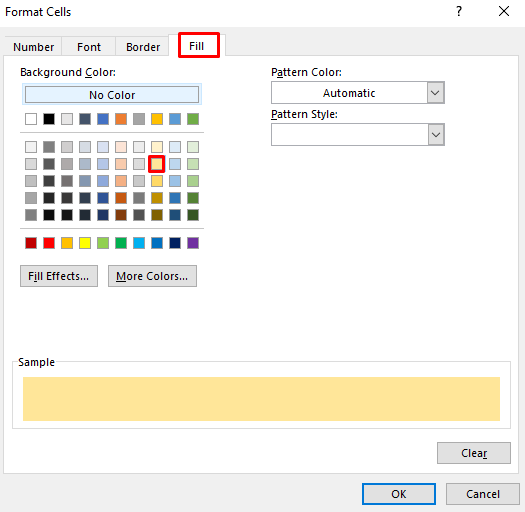 >
>
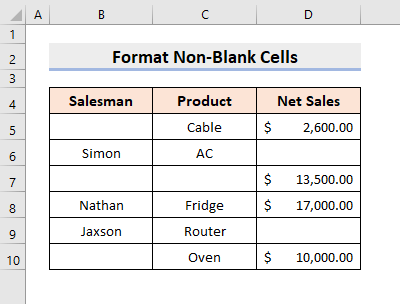
TALAABOOYINKA:
=NOT(ISBLANK(B5))
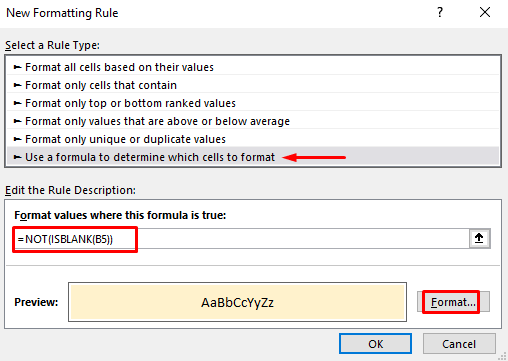
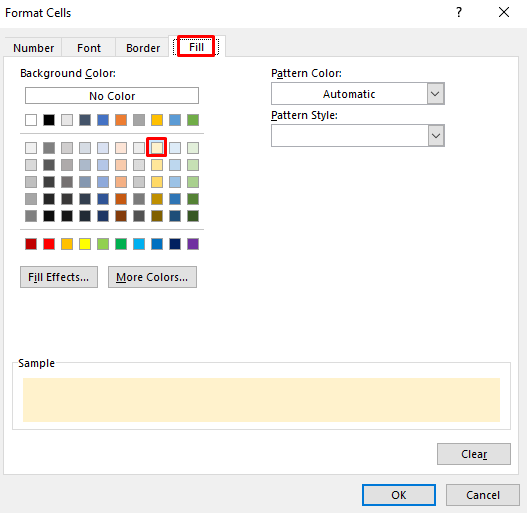 >
>- Ugu dambeyn, waxaad arki doontaa isbeddellada loo baahan yahay.
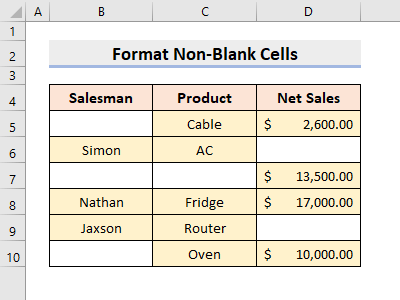 >
>
Intaa dheer, waxaan isticmaali karnaa SEARCH si aan u helno qoraal gaar ah oo aan u qaabeyno ka dib. Xog-ururintan, waxaanu ka raadin doonaa sheyga Cable kadibna, qaabayn doonaasafka oo dhan.
>. =SEARCH("Cable",$C5)>0
- kadib, taabo Format .
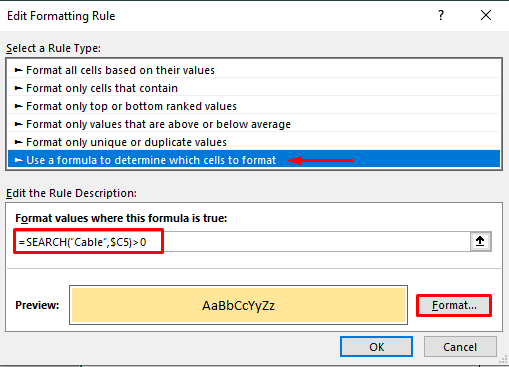
- Natiijo ahaan, Format Cells sanduuqa wada hadalka ayaa soo bixi doona. Halkaa, ka dooro midab hoosta Buuxi tabka. >Kadib, taabo OK .
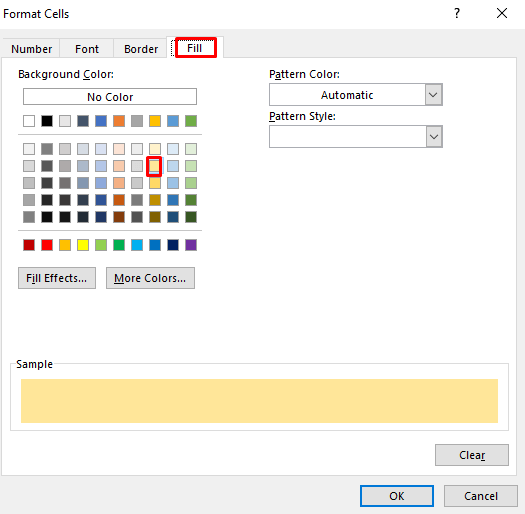 >>
>>- Dhammaadka, waxaad arki doontaa safafka la iftiimiyay oo ka kooban Cable . >Cable .
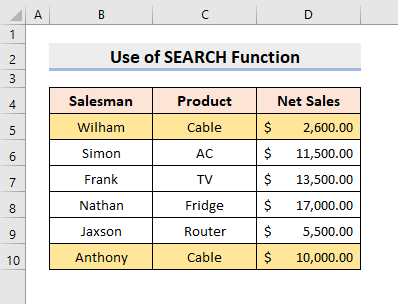
Foomamka ku jira Excel
Habkan, waxaan ku dabaqi doonnaa shaqada COUNTIF si aan u helno qiyamka unugyada nuqulka ah. Ka dib, waanu qaabayn doonaa. Hadda, baro tillaabooyinka hoose si aad hawsha u qabato.

TALAABOOYINKA:
- Marka hore, dooro inta u dhaxaysa > B5:D10 .
- Hadda, hoosta Home tabka, ka dooro Sharciga cusub ka Qaabka Shuruudaha hoos-hoosaadka .
- Natiijo ahaan, sanduuqa wada hadalka ayaa soo bixi doona. Halkan, dooro Isticmaal qaacido si aad u go'aamiso unugyada loo qaabeynayo in Rule Type .
- Marka ku xigta, gudaha Qaabka qaabka halka qaacidadani ay run tahay sanduuqa, ku qorformula:
=COUNTIF($C$5:$C$10,$C5)>1
- Kadibna taabo Format . <14
- Ugu dambayntii, waxay ku soo celin doontaa safafka unugyo nuqul ah >
52>>
- >Halkan, Qaabka Unugyada sanduuqa wada-hadalka ayaa soo bixi doona. Halkaa, hoosta Buuxi tabka, dooro midab. >Riix OK .
>> 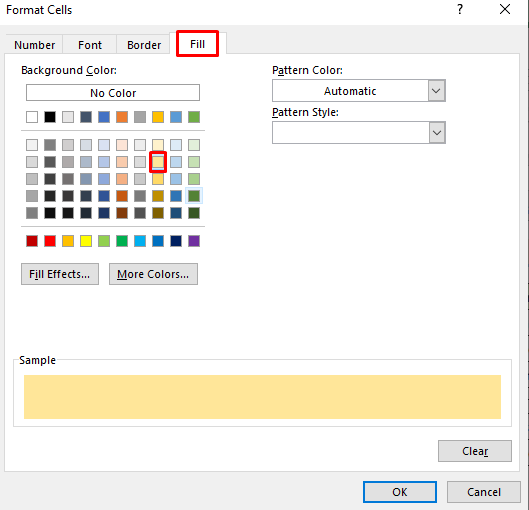 >
>
> 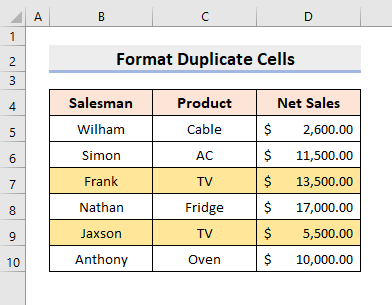 >
>
isticmaal AVERAGE function in Excel si loo barbar dhigo Iibka saafiga ah iibiye kasta iyo celceliska wadarta guud. Tusaalahan, waxaan ku muujin doonaa safafka iibka saafiga ah ka weyn celceliska. Sidaa darteed, raac nidaamka si aad u qaabayso Unugyada ku salaysan Formula ee Excel.
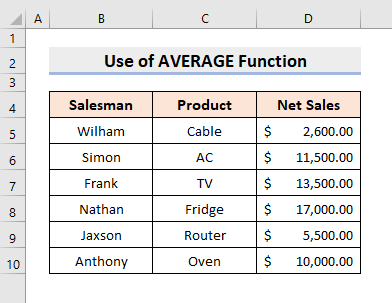 Unugyada kala duwan
Unugyada kala duwan =$D5>AVERAGE($D$5:$D$10) >
- Dooro Format kadib
 >
>
- Natiijo ahaan, sanduuq kale ayaa soo bixi doona oo ka dooran doona midab kasta Buuxi tabka.
- Dabadeed, taabo OK . >
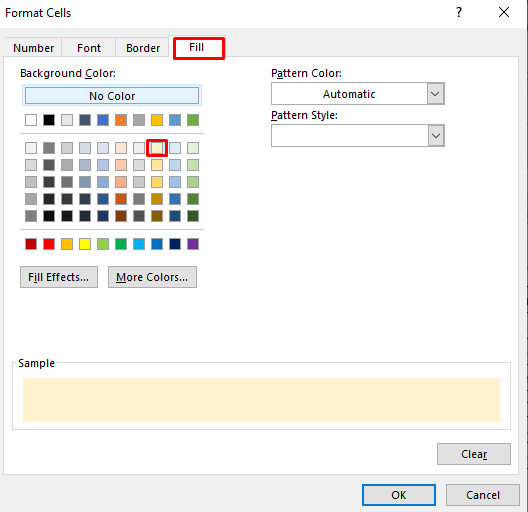
- >Ugu dambayntii, waxaad heli doontaa wax-soo-saarka la rabo.
58>>
12. Samee unugyo leh 3-da qiime ee ugu sarreeya oo ku salaysan foomamka
